Все способы:
Способ 1: Активация в «Программах и компонентах»
Платформа виртуализации «Hyper-V» является встроенным компонентом системы, однако по умолчанию она отключена. Чтобы иметь возможность пользоваться этим инструментом и запускать его из меню «Пуск», сначала его нужно активировать.
- Запустите апплет «Компоненты Windows» командой
optionalfeatures, выполненной в диалоговом окошке быстрого запуска, вызываемого нажатием клавиш Win + R. - Найдите в списке пункт «Hyper-V», отметьте его флажком и нажмите «OK». Установка будет выполнена автоматически, дополнительно Windows может потребовать перезагрузить компьютер.
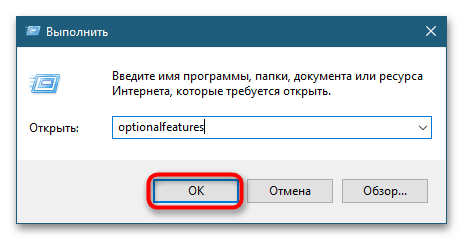
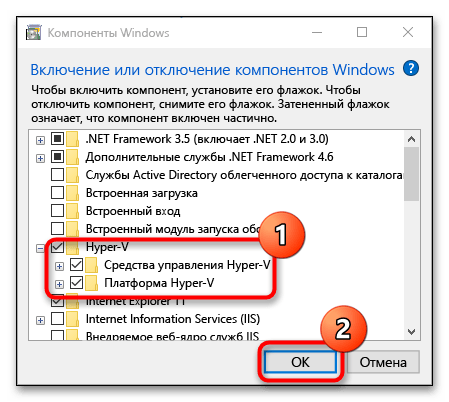
После этого ярлыки запуска гипервизора станут доступны в меню «Пуск» и списке Windows. Если чекбокс «Hyper-V» затенен частично, разверните пункт и посмотрите, доступен ли для активации компонент «Платформа Hyper-V». Если название имеет блеклый цвет, а флажок в чекбоксе установить не удается, платформа виртуализации «Hyper-V» на данном компьютере недоступна в силу аппаратных ограничений процессора.
Способ 2: Активация через «PowerShell»
Активировать компонент «Hyper-V» можно также из «PowerShell» или классической «Командной строки».
- Запустите ту или иную консоль от имени администратора из контекстного меню кнопки «Пуск» или поиска Windows.
- Выполните команду
DISM /Online /Enable-Feature /All /FeatureName:Microsoft-Hyper-V. - Создайте «Блокнотом» текстовый файл на рабочем столе или в любом другом расположении.
- Вставьте в него такой код:
pushd "%~dp0"
dir /b %SystemRoot%\servicing\Packages\*Hyper-V*.mum >hyper-v.txt
for /f %%i in ('findstr /i . hyper-v.txt 2^>nul') do dism /online /norestart /add-package:"%SystemRoot%\servicing\Packages\%%i"
del hyper-v.txt
Dism /online /enable-feature /featurename:Microsoft-Hyper-V -All /LimitAccess /ALL
Pause - Сохраните файл как enable-hyper-v.cmd. Название может быть произвольным, главное, чтобы расширение файла было .cmd или .bat.
- Запустите созданный скрипт от имени администратора. После того как командный файл отработает, активируйте «Hyper-V» в окне апплета «Компоненты Windows».
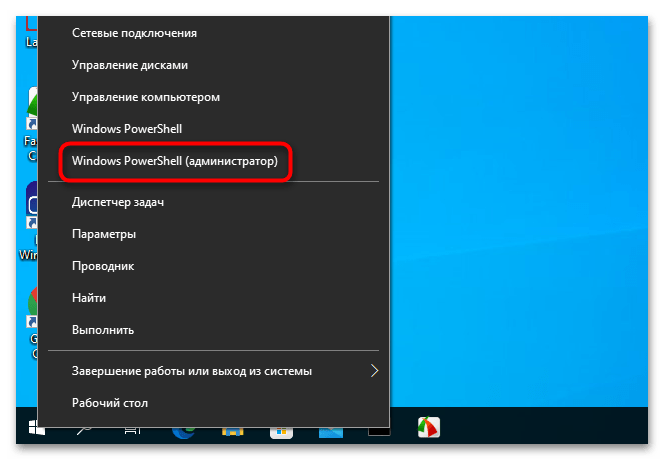
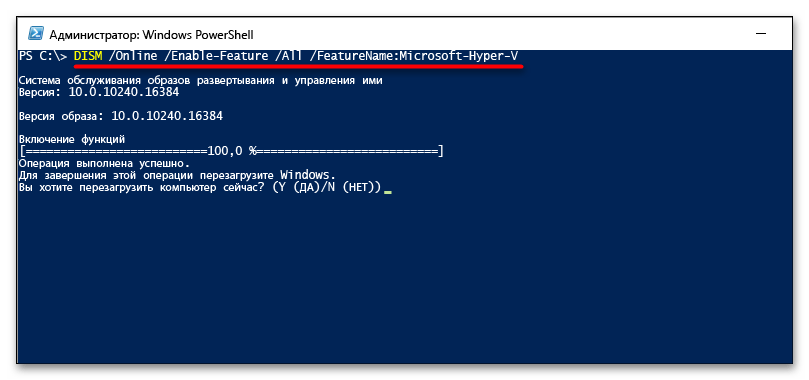
Перезагрузите компьютер, введя в консоли «Y» и нажав клавишу ввода.
«Hyper-V» в Windows 10 Home
В Windows 10 редакции Home компонент «Hyper-V» не просто неактивен, он отсутствует в списке апплета «Компоненты Windows». Чтобы сделать его доступным, выполните следующие действия:
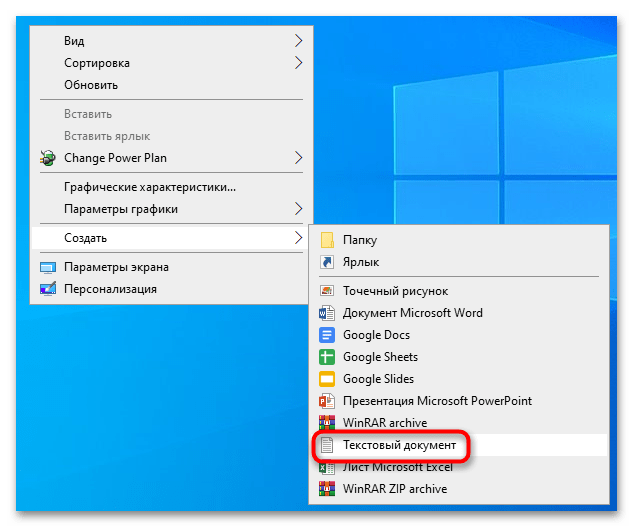
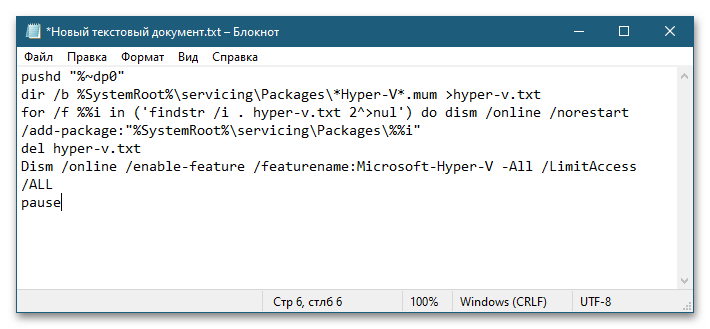
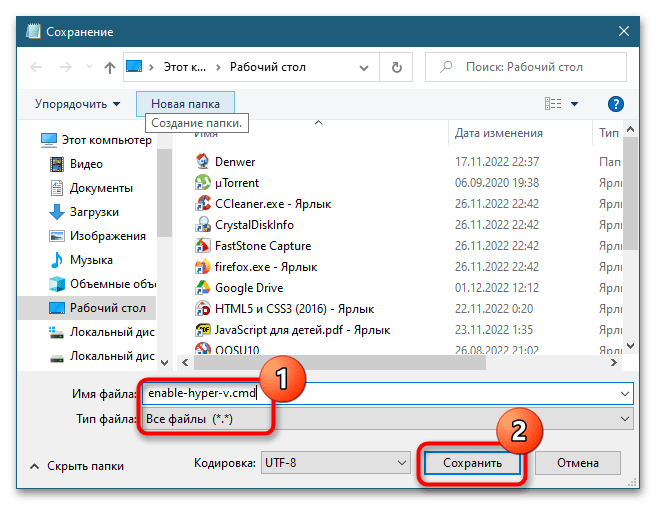
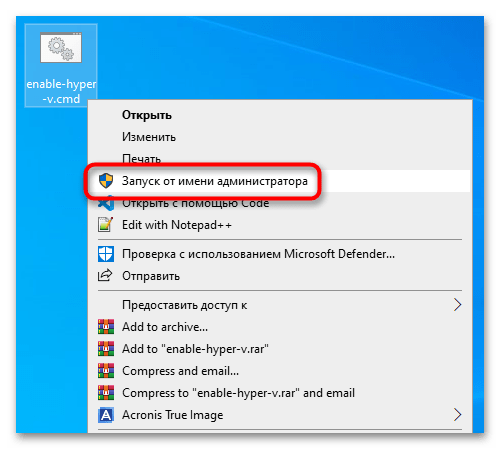
Отсутствие компонента «Hyper-V» может иметь и другие причины, в частности удаление его автором сборки (при скачивании пиратских копий ОС), что иногда встречается в выложенных в свободный доступ пользовательских релизах. В таких случаях рекомендуется выполнить обновление Windows 10 до новой сборки с помощью официального установочного образа либо переустановить систему.
 Наша группа в TelegramПолезные советы и помощь
Наша группа в TelegramПолезные советы и помощь
 lumpics.ru
lumpics.ru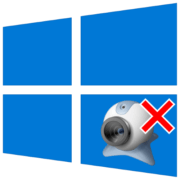
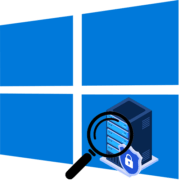

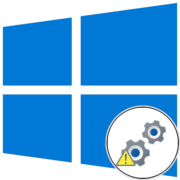
Добрый день.
Может подскажете в чем может быть проблема.
Компьютер: iMac 2008 года (A1225)
ОС: Windows 10 Home
Процессор: Intel Core2 Duo E8235
В характеристиках процессора указана поддержка VT-x, но после отработки скрипта в окне «Включение или отключение компонентов Windows»
Не доступен пункт: Hyper-V -> Платформа Hyper-V -> Низкоуровневая оболочка Hyper-V
При наведение мыши «title» (комментарий): Не удается установить Hyper-V: у процессора отсутствует возможность преобразования адресов второго уровня (SLAT)
Почему? В Интернет-ах вроде пишут что процессор поддерживает виртуализацию.
И основной вопрос может ли из-за этого установка wsl2 вываливаться с сообщением:
Installing, this may take a few minutes…
WslRegisterDistribution failed with error: 0x80370102
Please enable the Virtual Machine Platform Windows feature and ensure virtualization is enabled in the BIOS. For information please visit https://aka.ms/enablevirtualization
Press any key to continue…
Заранее благодарен.
Здравствуйте. Отвечая на ваш основной вопрос — да, отсутствие включенного Hyper-V напрямую влияет на появление ошибки при установке WSL 2. Что касается включения Hyper-V. Несмотря на то что ваш процессор поддерживает виртуализацию, причину, по которой компонент не может быть включен, вы уже написали: «Не удается установить Hyper-V: у процессора отсутствует возможность преобразования адресов второго уровня (SLAT)». В процессорах Intel Core 2 Duo отсутствует этот самый SLAT (у Intel также известный, как EPT), хотя аппаратная виртуализация имеется. И если одни приложения, требующие виртуализацию, могут работать и без SLAT, то вот Hyper-V и WSL 2 без него запуститься не смогут. Тут нужно или пользоваться WSL 1, или переходить на современную конфигурацию ПК, чей процессор будет иметь поддержку SLAT.
Удостовериться в отсутствии SLAT вы можете, написав в консоли команду systeminfo и посмотрев в разделе «Требования Hyper-V» значение в строке «Преобразование адресов второго уровня».
Спасибо Вам огромное за столь быстрый ответ. Да. я проверял командой systeminfo присутствие SLAT, но надеялся «на лучшее» :), думал может какой-то глюк системы. Значит будем копать в сторону WSL1. Еще раз спасибо и всего наилучшего.
Update:
Может кому поможет: Ubuntu 20.04 на WSL1 действительно «встал».
Еще раз спасибо Анастасие.
Всем удачи.
Спасибо за обратную связь. Рада, что смогла вам помочь 🙂
Я её сам удаляю с образа *.wim а тут её навязывают.
Потому что кому-то нужен этот компонент для рабочих целей, в чем претензия-то?)
У меня почему то после включения службы «Hyper-V» отключается.
Спасибо вам большое,ваша статья очень помогла))
Все супер. Очень помогло. Спасибо.
У меня вот такая ошибка.
Что делать все перепробовал. Я думаю это все из-за Windows.
у меня такая же беда
Запустила скрипт, он зациклился, пришлось прервать. Но hyper-v появился. Придётся переустановить?
Спасибо за помощь! То что нужно
Статья оказалась очень полезной, но проблема была глобальнее. У меня на компьютере давненько возникли проблемы с обновлениями, но поскольку это не мешало повседневной работе, я откладывал решение в долгий ящик. Обновления устанавливались, но после ребута просто откатывались.
Вчера попытался запустить скрипт несколько раз и столкнулся с тем, что после перезагрузки установка компонентов тоже откатывается, кроме того в терминале видел уведомление об ошибке. Стал гуглить и нарыл ответ на форму майкрософта.
Нужно установить обновление с помощью средства установки Windows. Подробнее тут: https://answers.microsoft.com/ru-ru/windows/forum/all/%D0%BE%D1%88%D0%B8%D0%B1%D0%BA%D0%B0-0x8007010b/a09ce126-735b-4bc5-8a9a-42362db1a2e6
После установки HyperV не появился, но скрипт отработал корректно и решил проблему.
Спасибо большое!